# 2021/10/4 更新
EnderalにMODをインストールする為に、Vortexを初めて使ってみます。
以下のURLがVortexのサポート?ページです。勿論英語です。
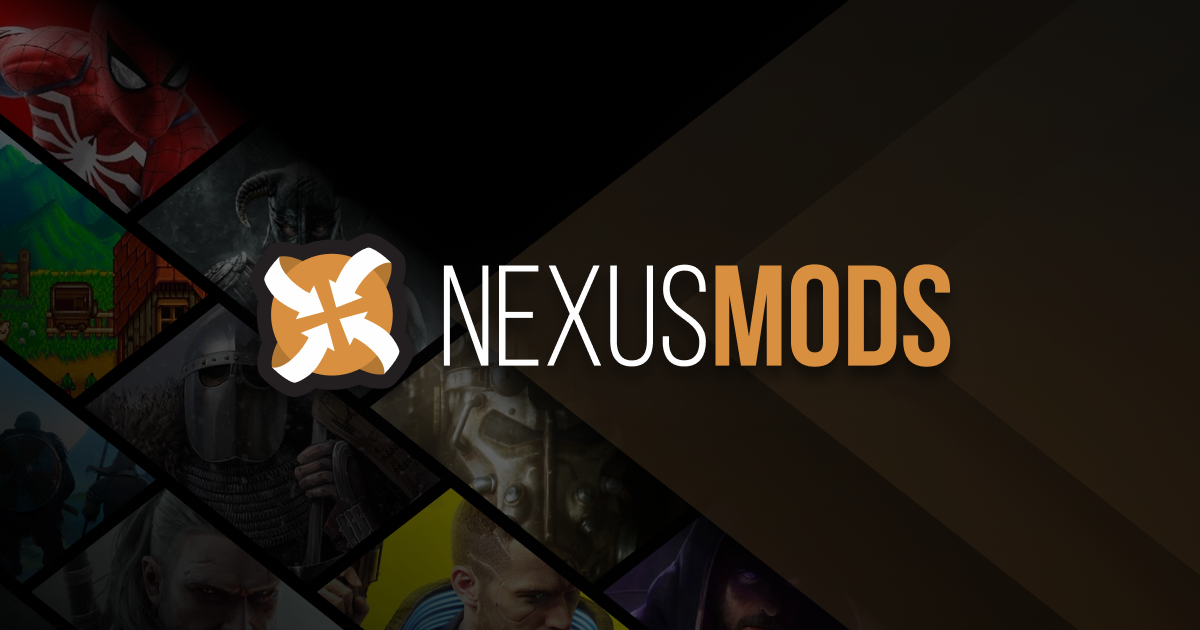
※注意点
VortexからMODをダウンロードしたり、Nexusから直接VortexにMODをダウンロードする事が出来ます。
この機能は一見便利に見えますが、Vortexの仕様を見るとお薦め出来ません。
VortexのダウンロードしたMODのダウンロード先が一つしか用意していません。
ダウンロードするファイル名が重複する可能性がある事をご理解して下さい。
以下の手順は「Enderal」を使用して解説しています。
2021/10/4 Update
※Vortexをインストールして、日本語表示できない事象が確認されています。対処法を記載しました。当記事の一番下に追記してあります。
(1)起動
デスクトップ上にあるVortexのショートカットから起動させる。

(2)Vortex起動
Vortexが起動されます。

ん?
右上になにか表示されています。
「Modを配置できません」
「ルーズファイルがロードされない可能性があります」
(3)「Modを配置出来ません」
どうも、VortexでMODを管理させる際のフォルダがデフォルトではCドライブのようです。ゲームが別のドライブにインストールされていると、このメッセージが出るようです。使用する環境によって出ない場合があります。
我が家では、ゲームはDドライブにインストールしてます。

って事で「修正」ボタンをクリックします。すると、ウインドウが表示されますので、「次へ」を選択します。

なるほど、Vortex用のドライブは、ゲームがインストールされているドライブと同一にする必要があるようです。その為、「修正の適用」を選択します。

すると、MODを展開するフォルダを指定する画面が表示されます。既に1度Enderalを登録した後に、この問題を解決しようとしているので注意して下さい。環境により表示される画面は変わります。
この画面で「提案」ボタンを選択すると、Vortexがお薦めする設定が設定されます。問題なければ、「適用」を選択して下さい。


すると、右上に表示されていた「Modを配置出来ません」の表示が消えます。

(4)「ルーズファイルがロードされない可能性があります」
このメッセージは、Bethesda社のゲーム(Falloutシリーズ/The Elder Scrollsシリーズ)を管理させる場合に、ゲームエンジンの奇妙な挙動によりルーズファイルがロード出来ない場合があるそうです。
って事で、無視しても良いかもしれないです。
Bethesda社のゲームを管理させている場合も、だからどうする事も出来ないので、Vortexを再起動してみて下さい。
(5)ゲームを追加
管理対象外のリストの中から「Enderal」を選択する

(6)管理対象
「Enderal」が登録されました。

(7)MODを追加
ゲームにMODをインストールしようと思います。
此処から、目的に応じて手順が変わります。
①NexusでインストールしたいMODがある場合
②ダウンロードしたMODを、Vortexにインストールする場合
それぞれ一長一短あると思います。
「①」の場合には、直接VortexにMODをインストールする事が出来ます。
「②」の場合には、VortexにインストールしたMODファイルを自分で管理出来ます。
えっ!?
皆さんは、ダウンロードしたMODファイルなんかインストールしたら削除してるのですか!?Σ(゚д゚lll)ガーン
私は、どのMODをインストールしているか管理する為に、ダウンロードしたMODファイルは自分のPC上で管理してます。インストールしたMODとそのバージョンを確認出来るようにしてます。
しかし、今後は、VortexやNMMでMODをインストールすれば、自分で管理する必要が無くなると思います。更に、クラウドでゲーム配信がされるようになれば、MODも変わると思います。
①NexusでインストールしたいMODがある場合
①-1
NexusでインストールしたいMODを発見
画面右にある、「Vortex」をクリックする

①-2
ダウンロードスピード
此処で「Slow Download」を選択します。

①-3
ダウンロード開始前
見慣れた画面が表示されます

①-4
ブラウザからVortexを起動
使用しているブラウザにより画面が事なります。
<Firefoxの場合>
私は、Firefoxは軽くて、早いから最高です。
すると、以下のような画面が起動し、Vortexとリンクします。マウスで「Vortex」をクリックすると・・・


少々解り難いのですが、「Enderal Amnesia Shrine」というMODがインストール出来る状態になります。
<Chromeの場合>
以下のような画面が表示されるので「Vortexを開く」を選択する。

Vortexで左メニューの「MOD」を選択し、画面を見ると、MODがインストール可能な状態になります。

②ダウンロードしたMODを、Vortexにインストールする場合
②-1
Nexusから自分でMODをダウンロードする。
②-2
Vortexを起動させ左メニューの「MOD」を選択する

②-3
VortexにインストールしたいMODをドラッグアンドドロップする

②-4
VortexにMODがインストール出来る状態になる
「Enderal Amnesia Shrine」というMODがインストール出来る状態になります。

(8) MODインストール
プルダウンメニューを表示させ「有効」を選択する。

インストールされます。
しかし!
画面では、エラーが出てます。。。。


「マスターがみつかりません」と言われましたので、「詳細」を選択する。

このMODには依存関係が存在し、「Enderal – Forgotten Stories.esm Updatre.esm」pluginが無効になっているので、有効にする必要があると言ってます。
っという訳で、左側にあるメニューから「プラグイン」を選択すると、たしかに該当するpluginが無効になってます。
っという事で、このpluginを有効にすれば、解決になります。

この記事を作成する際に、出てきた情報をみると、NMMで発生しなかったエラーがVortex上でエラー表示されるケースが結構あるみたいです。しかし、殆どの場合は、Vortex側のエラーが正しく、NMMではエラーでMODが正常に動作していなかったが、Vortexを使用する事で、エラーが出ている事が初めて確認が取れたケースがあるそうです。
(9)ゲーム起動
MODをインストールし、「▷」マークを選択し、ゲームを起動します。

(10)日本語で表示するには
2021年9月頃でもVortexを新規にインストールすると日本語表示が出来ない事象が確認されています。その場合の対処法を記載します。
①
以下のURLにアクセスしてください
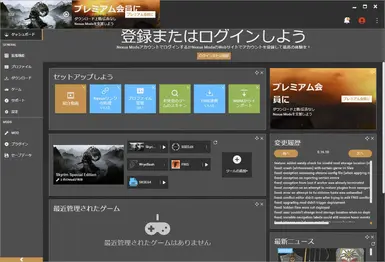
②
「MANUAL」を選択してください。

③
Vortexがインストールされているのであれば、「DOWNLOAD」を選択してください。

④「SLOW DOWNLOAD」を選択してファイルをダウンロードしてください

⑤ダウンロードが完了したら、Vortexを起動してください
⑥左側にある「EXTENSIONS」を選択します

⑦
赤線で囲まれた場所にダウンロードしたファイルをドラッグアンドドロップしてください。そうすると、オプションファイルがインストールされます。

⑧
左側にあるメニューの「SETTINGS」を選択し、Languageから日本語を選択すると日本語で表示されるようになると思います。

以上です。


コメント